Учет и настройка пакетов услуг в 1С:Салон красоты
В прошлых видео мы рассматривали создание услуг и технологических карт. Теперь мы переходим к созданию номенклатуры для пакета услуг.
Тип номенклатуры «Пакет услуг» позволяет реализовать в салоне красоты абонементы и пакеты услуг, например, пакет массажей, включающий в себя 10 услуг Массаж.
Для того, чтобы создать пакет услуг, зайдите в справочник «Номенклатура» в разделе «Продажи».
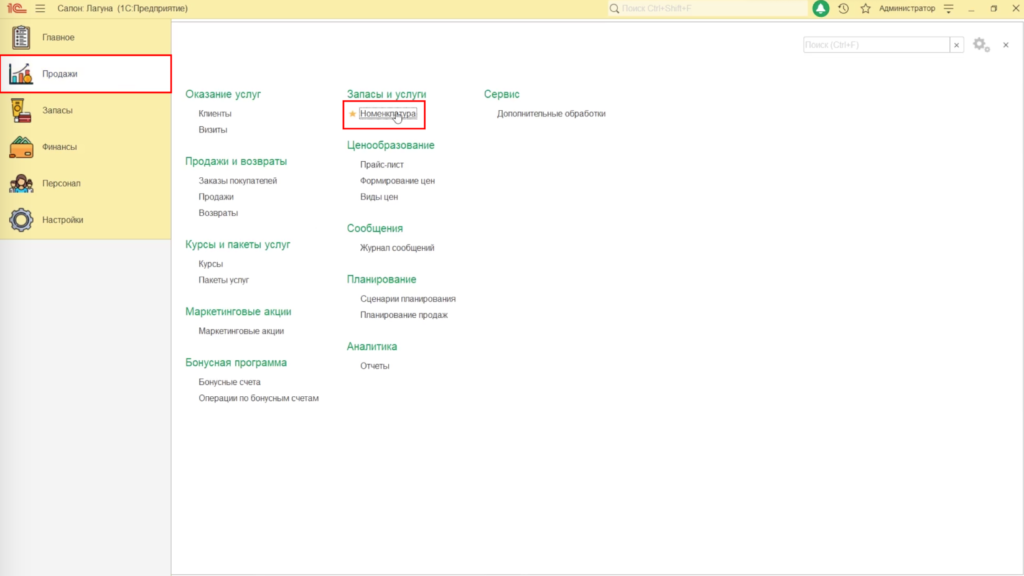
Далее нажмите на кнопку «Создать».
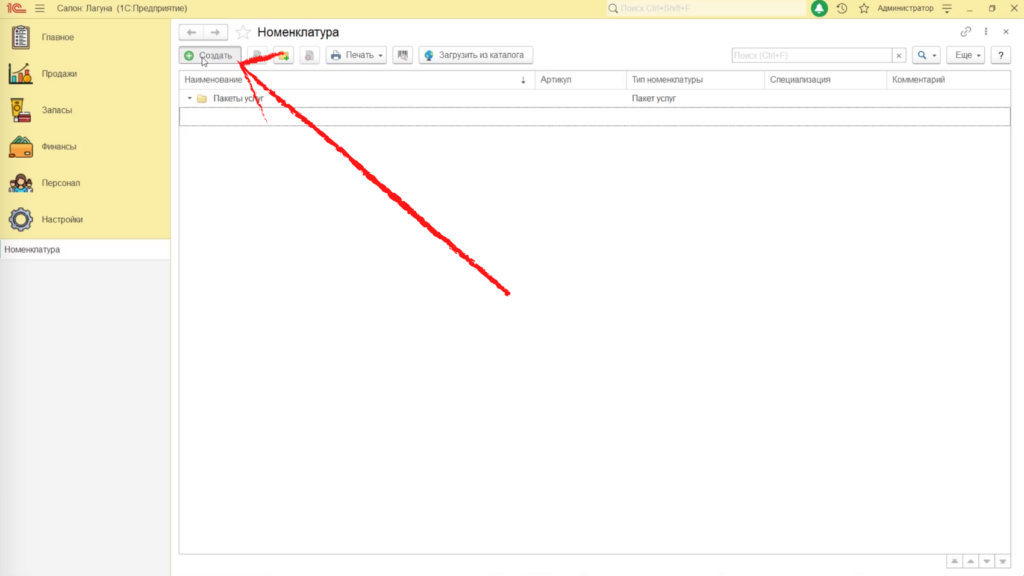
В строке «Тип» укажите «Пакет услуг».
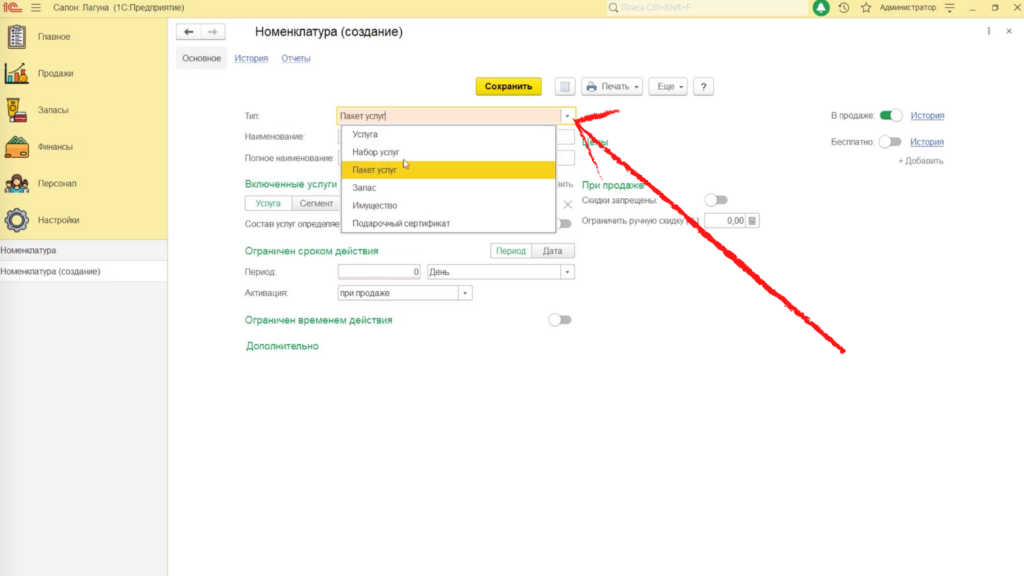
Напишите наименование услуги. Например «Пакет 10 массажей». Поле «Полное наименование» заполнится автоматически. Именно оно отображается в чеке.
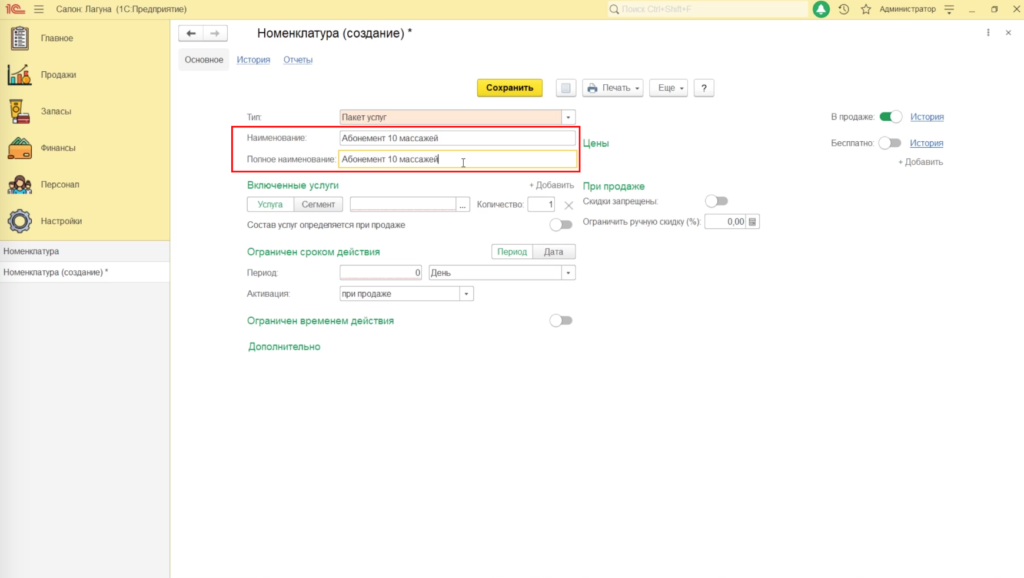
В поле «Включенные услуги» нажмите на троеточие и выберите услуги, входящие в пакет и укажите их количество. Также вы можете выбрать сегмент услуг. В таком случае клиент сможет получить любую услугу из сегмента.
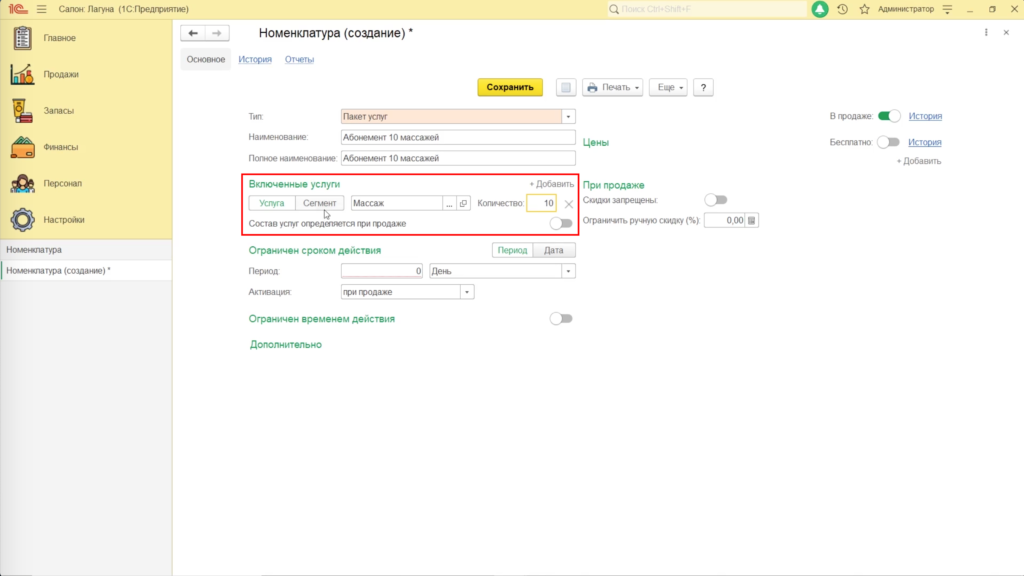
Для того, чтобы добавить еще одну услугу или сегмент нажмите «+ Добавить».
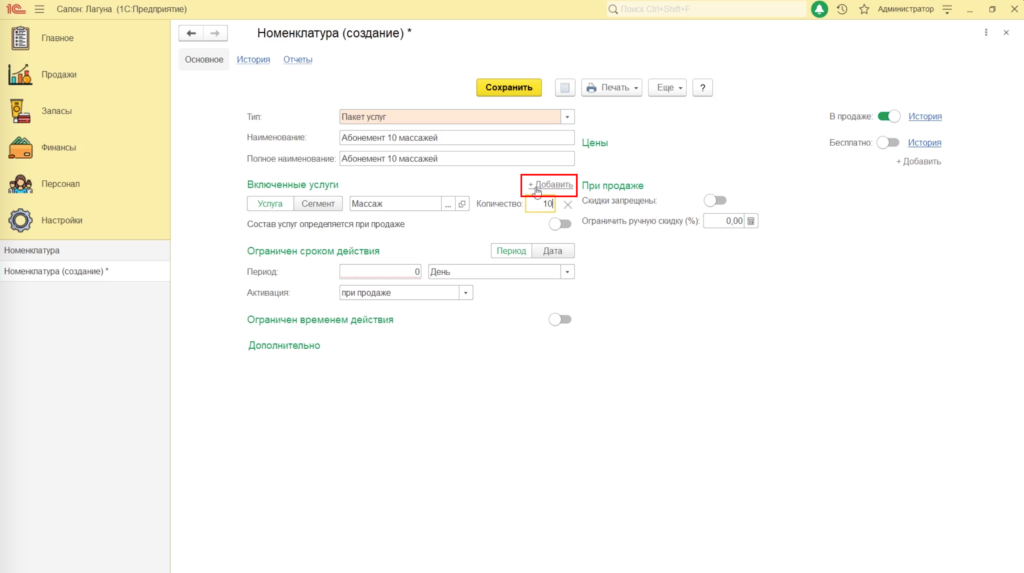
Также вы можете выбрать опцию «Состав услуг определяется при продаже».
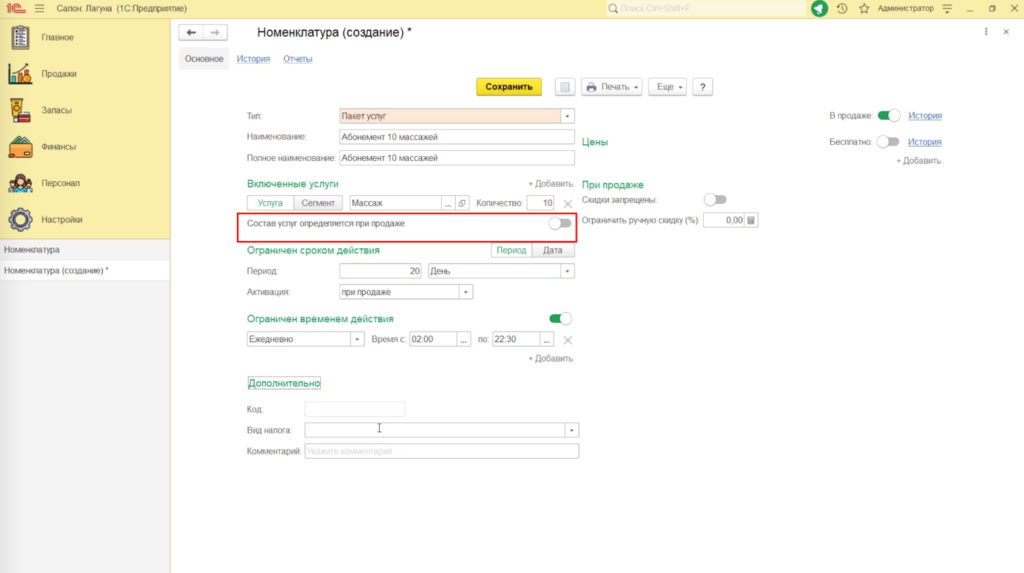
Настройка «Ограничен сроком действия» позволяет указать, сколько по времени будет действовать абонемент. Выберите вариант активации пакета: при продаже или при первом посещении.
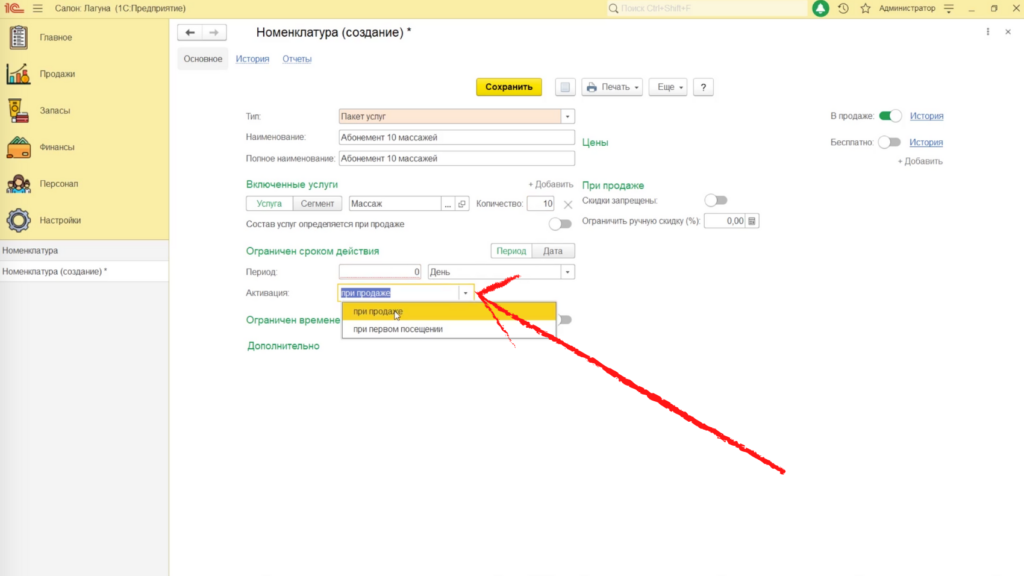
Чтобы активировать ограничение времени действия переключите тумблер в положение активно. В появившемся поле задайте время, в которое клиент может прийти и воспользоваться абонементом, либо пакетом услуг.
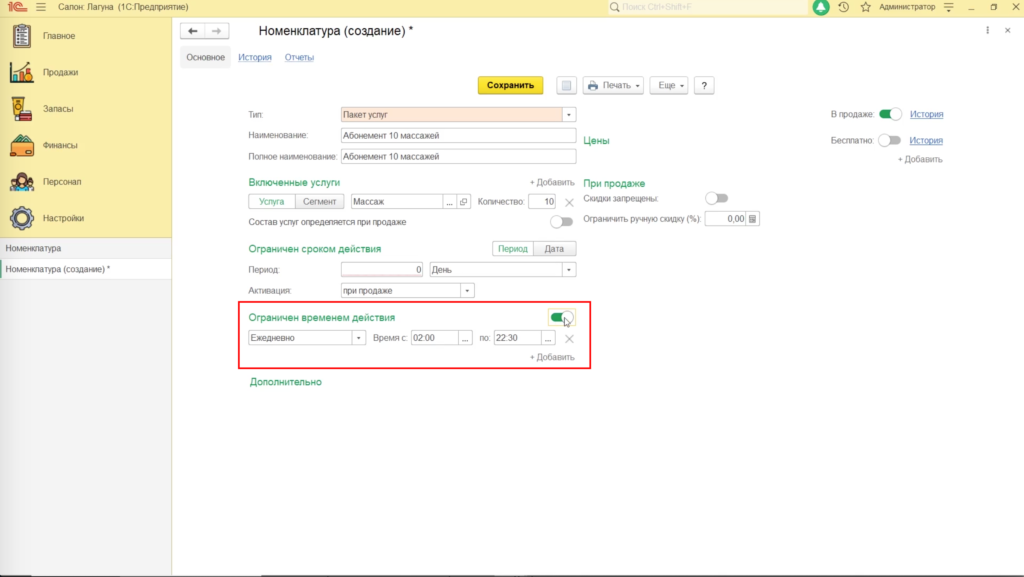
В подразделе «Дополнительно» указывается вид налога, которым облагается данный абонемент\пакет. А в поле «комментарий» можно указать комментарий в произвольной форме.
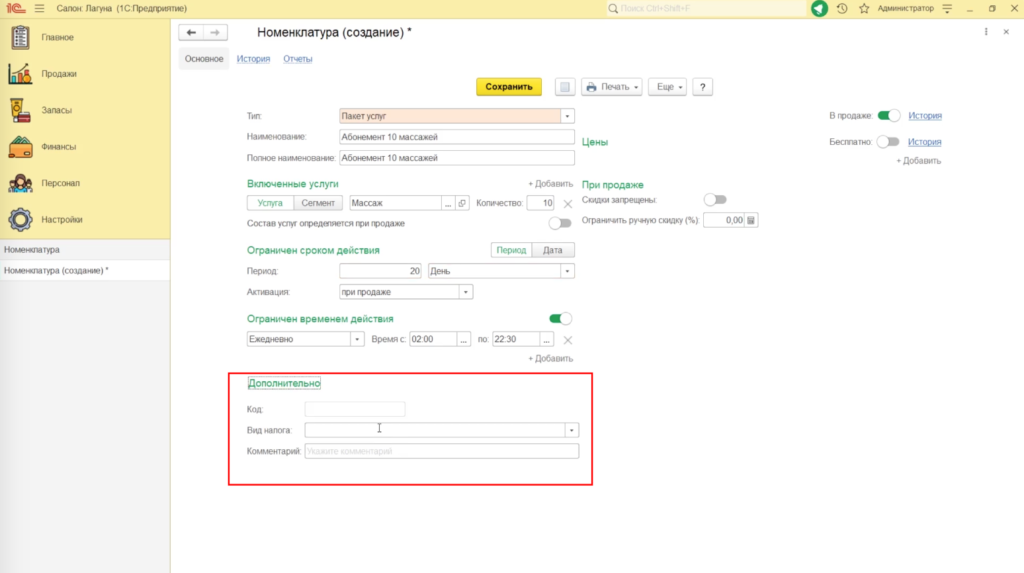
Скидки на данную позицию можно запретить, для этого переключите тумблер в положение активно. Также вы можете ограничить размер скидки, для этого в поле «Ограничить ручную скидку» напишите её максимальный размер.
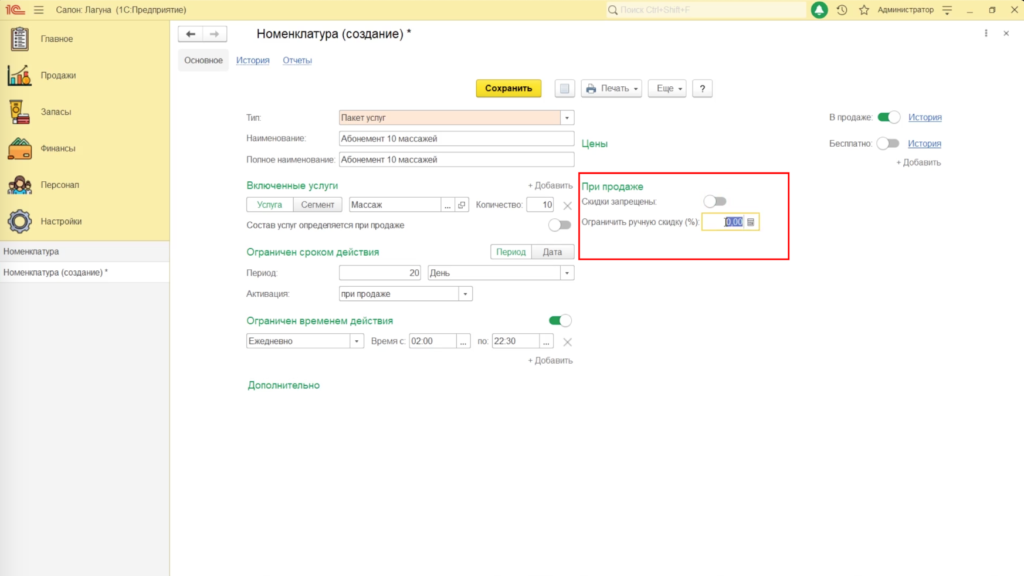
В случае, если вы перестали продавать данный пакет услуг можно снять его с продаж, переключив тумблер в неактивное положение.
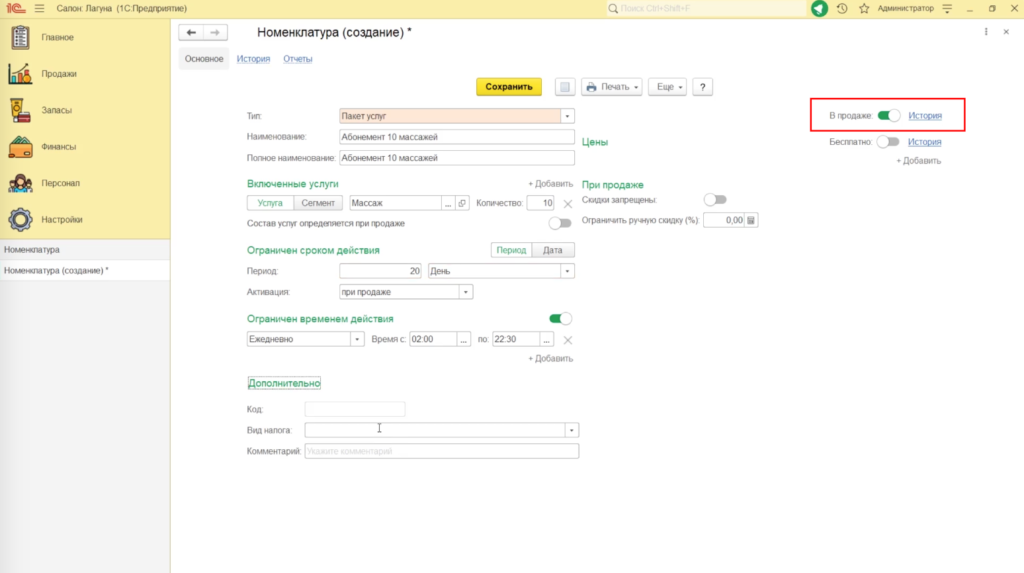
Чтобы указать цену на пакет\абонемент, нажмите «+Добавить», сохраните номенклатурную позицию. Затем выберите вариант цены «Розничная цена» и укажите ее.

Раздел «История» содержит все изменения данных в номенклатурной единице.
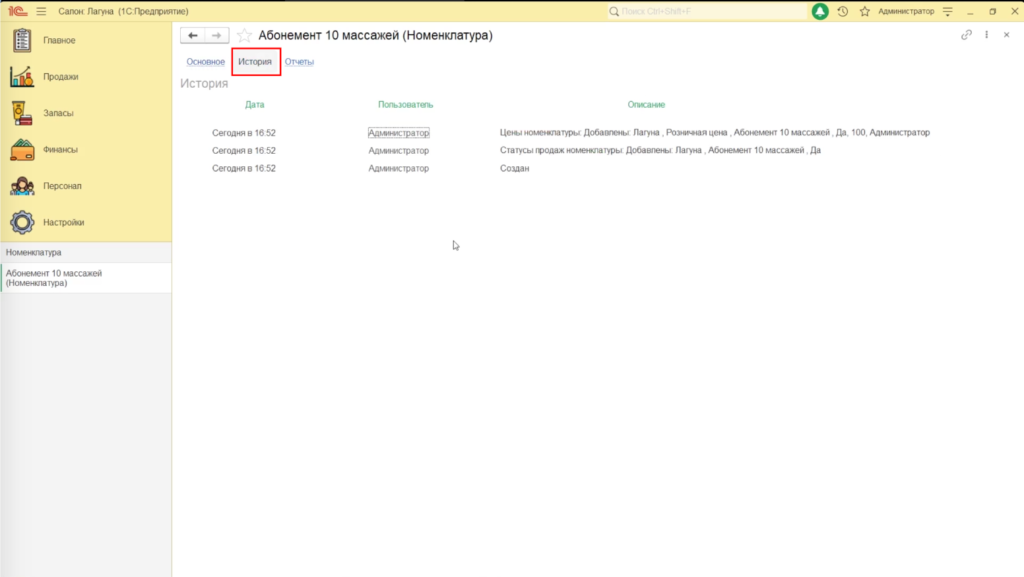
В разделе отчеты вы можете сформировать и посмотреть отчеты по выбранной позиции.
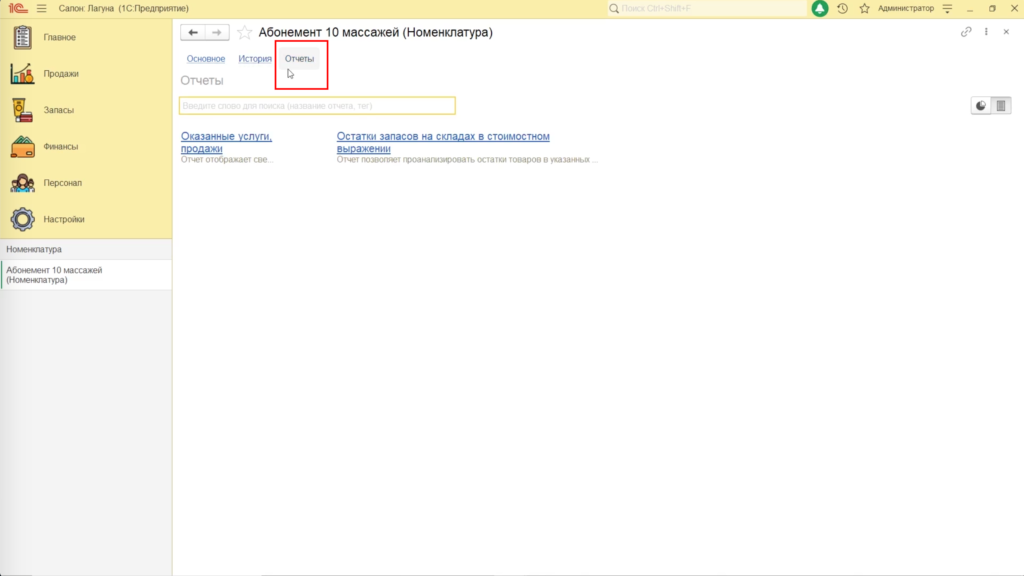
По завершению настроек нажмите кнопку сохранить.
В этом уроке курса «Легкий запуск салона красоты» мы разобрали, что такое «Пакет услуг», зачем он нужен салону красоты и как настраивать его в программе.
Автоматизируйте работу Вашего салона красоты! Оставьте заявку, и наши менеджеры свяжутся с Вами для бесплатной консультации.




